Como dividir dados em uma célula em várias linhas/colunas no Microsoft Excel
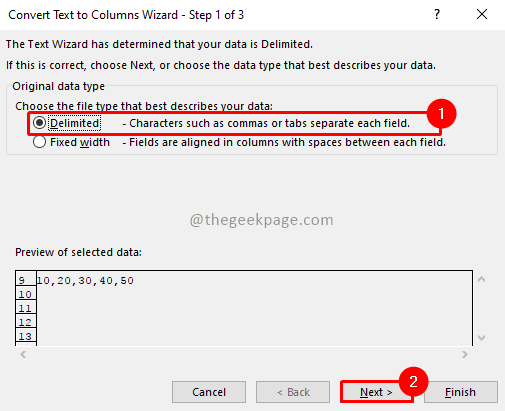
- 3276
- 304
- Maurice Champlin
O Microsoft Excel pode ser uma ferramenta maravilhosa para usar e analisar dados para nossos relatórios diários. Às vezes, podemos ficar presos com as poucas alterações nos dados que dificultam nosso trabalho. Vamos ver um desses problemas aqui. Se você tiver uma planilha do Excel, onde todos os dados são inseridos em uma única célula e precisará ser dividido em colunas ou linhas separadas conforme nosso requisito. Existem diferentes maneiras de resolver isso. Vejamos diferentes métodos disponíveis.
Método 1: Usando a opção de texto para colunas
Etapa 1: escolha as células onde os dados precisam ser divididos. Vou ao Dados guia e escolha o Texto para colunas opção da seção Ferramentas de dados.

Etapa 2: Em Converter Texto em Janela do assistente de coluna, escolha o Delimitado opção e clique em Próximo.
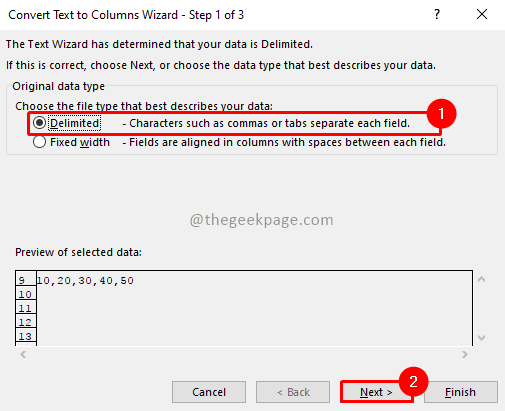
Etapa 3: Na seção Delimiters, escolha Vírgula e clique Próximo.
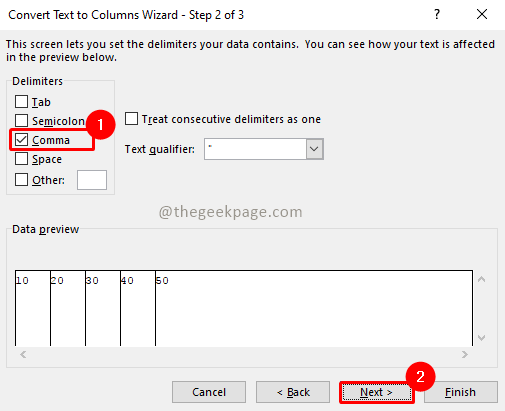
Observação: Você pode selecionar um delimitador apropriado conforme seus dados. Você também pode especificar seu próprio delimitador selecionando outro e especificando -o na caixa de texto ao lado dela.
Etapa 4: Na seção de formato de dados da coluna, clique em Em geral opção. Especifique o Destino células onde você deseja que os dados divididos sejam colocados. Clique em Terminar.
Observação: Você pode selecionar qualquer coluna na visualização de dados e alterar o formato de dados da coluna para essa coluna específica.
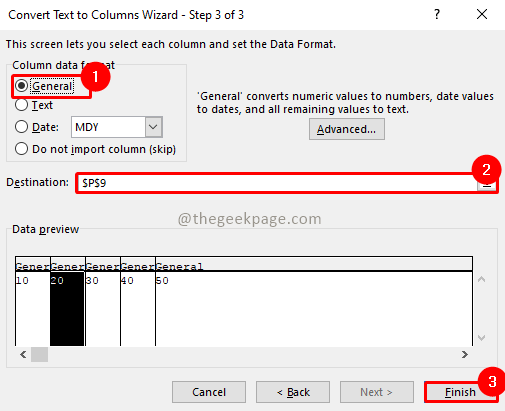
Seus dados são divididos em várias colunas.
Se você deseja mover dados para linhas, siga as etapas abaixo.
Etapa 1: selecione os dados da coluna, copie -os.
Etapa 2: selecione a célula de destino onde deseja colar os dados, clique com o botão direito do mouse e selecione o Colar especial opção.
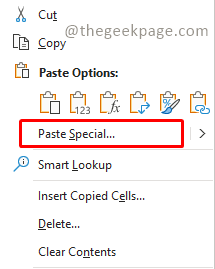
Etapa 3: na janela especial de pasta, verifique Transpor e clique OK.
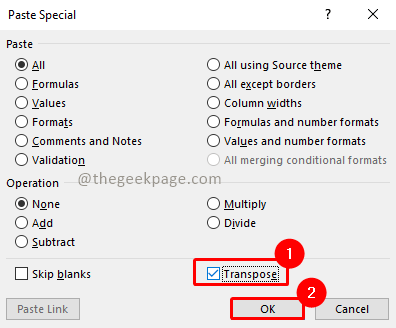
Seus dados estão divididos em várias linhas agora.
Método 2: Usando o aplicativo de consulta de energia
Consulta de energia (chamado Get & Transform Dados nas versões anteriores do Excel) estão disponíveis com uma versão mais recente do Microsoft Excel. Você pode baixá -lo neste link.
Etapa 1: selecione as células com os dados e vá para o Dados guia, selecione De tabela/alcance.
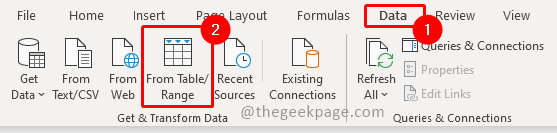
Etapa 2: Na caixa de diálogo Create Table, confirme a gama de dados. Além disso, selecione a caixa de seleção Minha mesa tem cabeçalhos. Clique em OK.
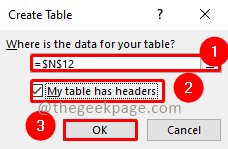
Etapa 3: Isso abrirá o Consulta de energia Editor com os dados selecionados, como mostrado na captura de tela abaixo:
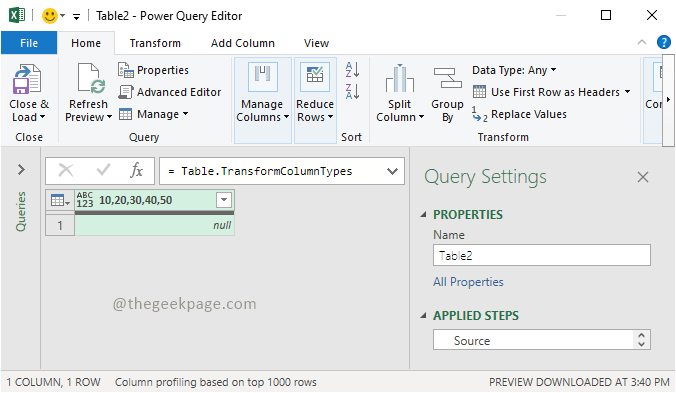
Etapa 4: selecione a célula que você deseja dividir em várias linhas. Vá para Lar Guia e selecione Coluna dividida, Escolha a opção Por delimitador No menu suspenso.
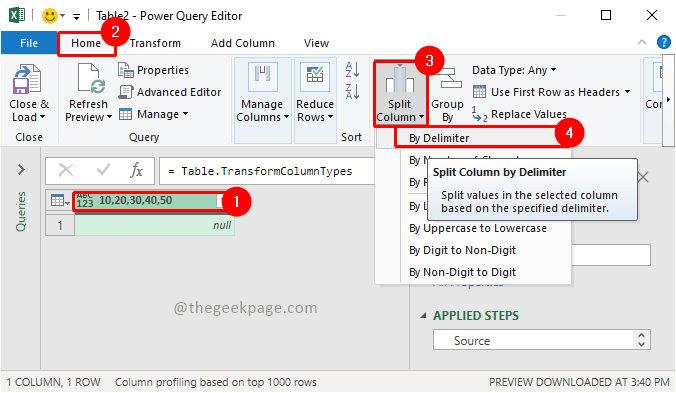
Etapa 5: na coluna dividida pela janela Delimiter, em Selecione ou insira o delimitador Selecione o delimitador conforme seus dados do menu suspenso. Vá para Opções avançadas e escolha Colunas/linhas Conforme sua exigência. Clique OK.
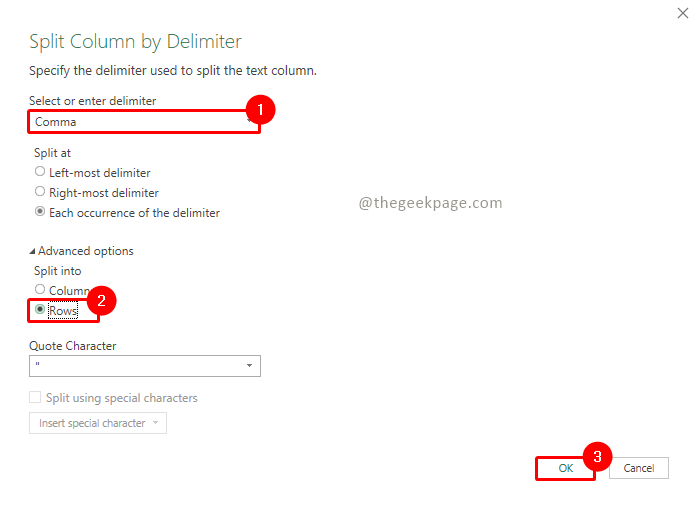
Observação: Se você tem caracteres especiais como delimitadores, selecione Personalizado do suspenso de Selecione ou insira o delimitador e verifique Divida usando caracteres especiais Caixa de seleção. No centro abaixo, você pode selecionar o personagem especial que deseja usar como delimitador.
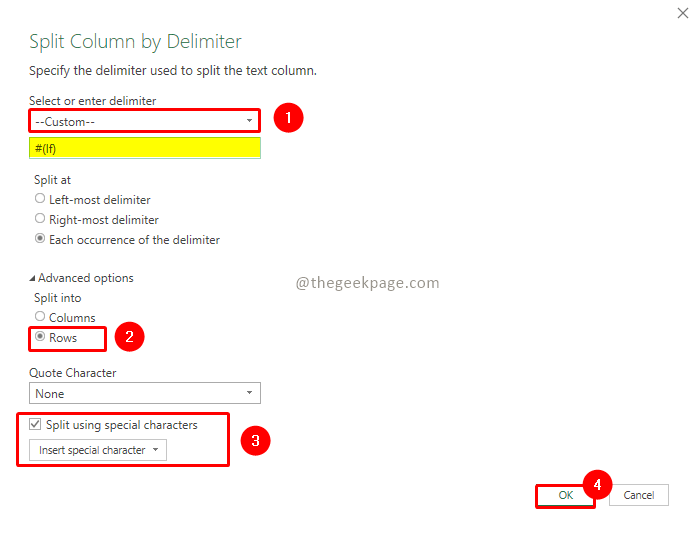
Etapa 6: seus dados agora estão divididos em várias colunas/linhas de uma única célula. Agora precisamos voltar ao aplicativo do Excel original. Para fazer isso, no editor de consultas do poder, vá para Lar Guia e clique em "Feche e carregue para… ”. Importar pop -up aparecerá. Nesse selecione como e onde você deseja importar essa tabela e OK.
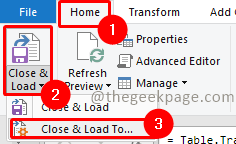
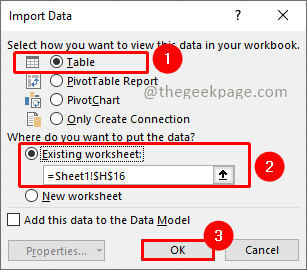
Observação: Se você selecionar o Fechar e carregar opção Os dados serão movidos para uma nova folha.
Então aí está. Seus dados são divididos em várias linhas/colunas.
Espero que o artigo tenha sido informativo. Deixe -nos saber nos comentários de qual método você mais gosta. Obrigado pela leitura. Leitura feliz!!
- « Como desativar as equipes da Microsoft de aparecer automaticamente no Windows 11/10
- Corrigir Mozilla_pkix_error_mitm_detected Issue em Mozilla Firefox »

